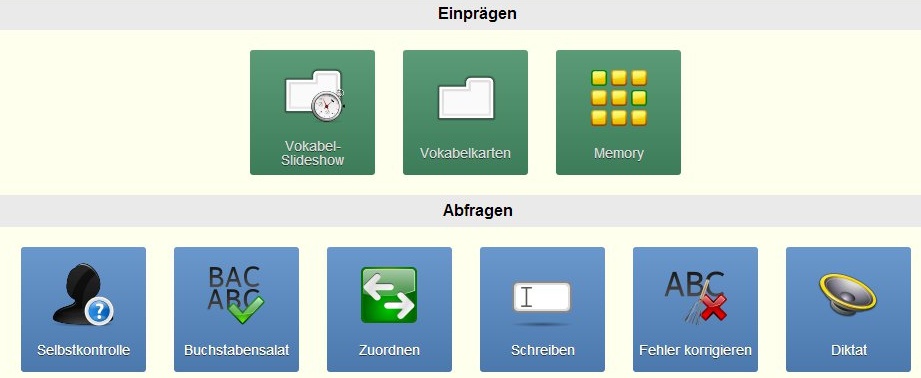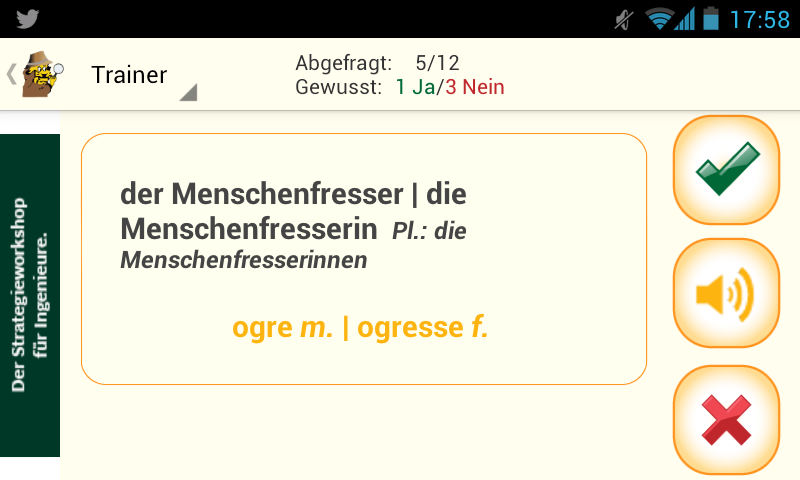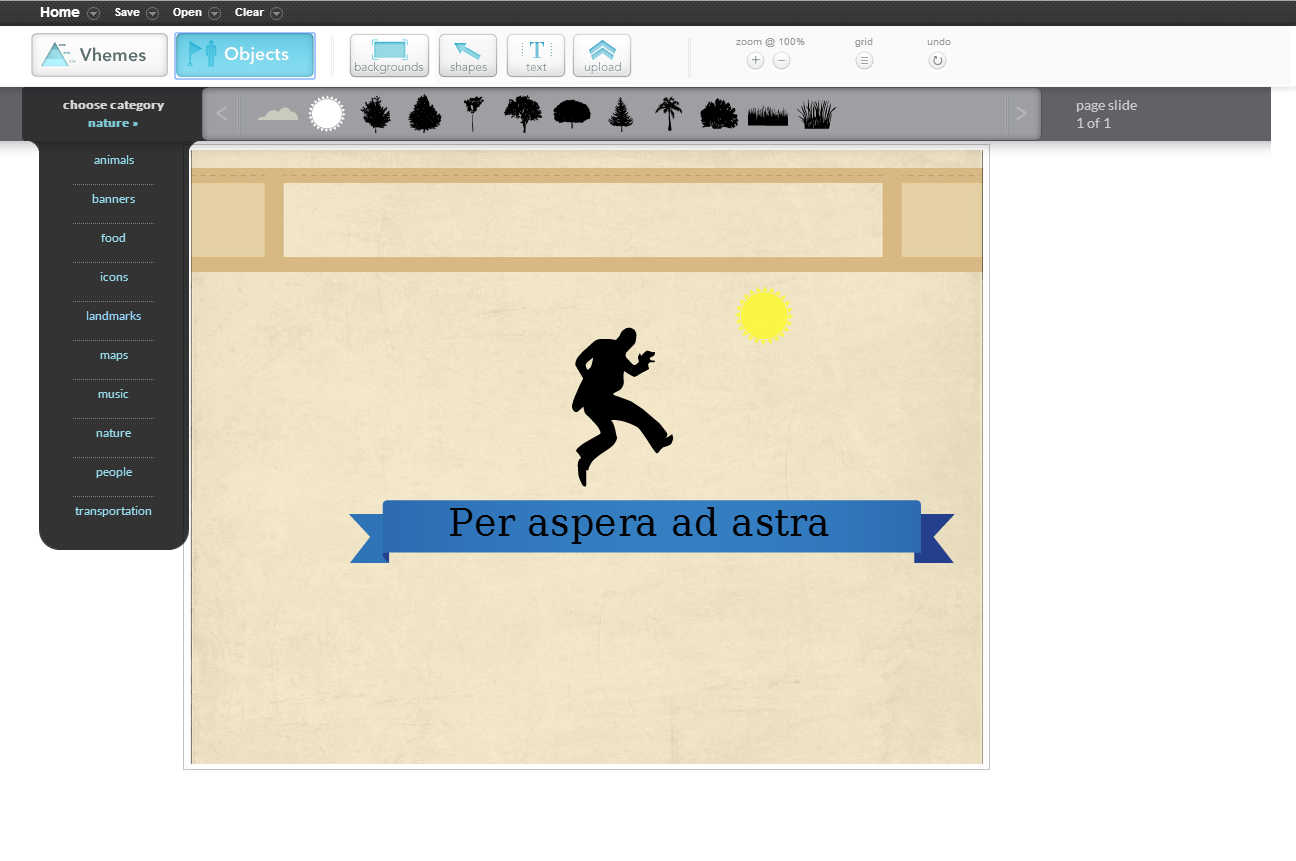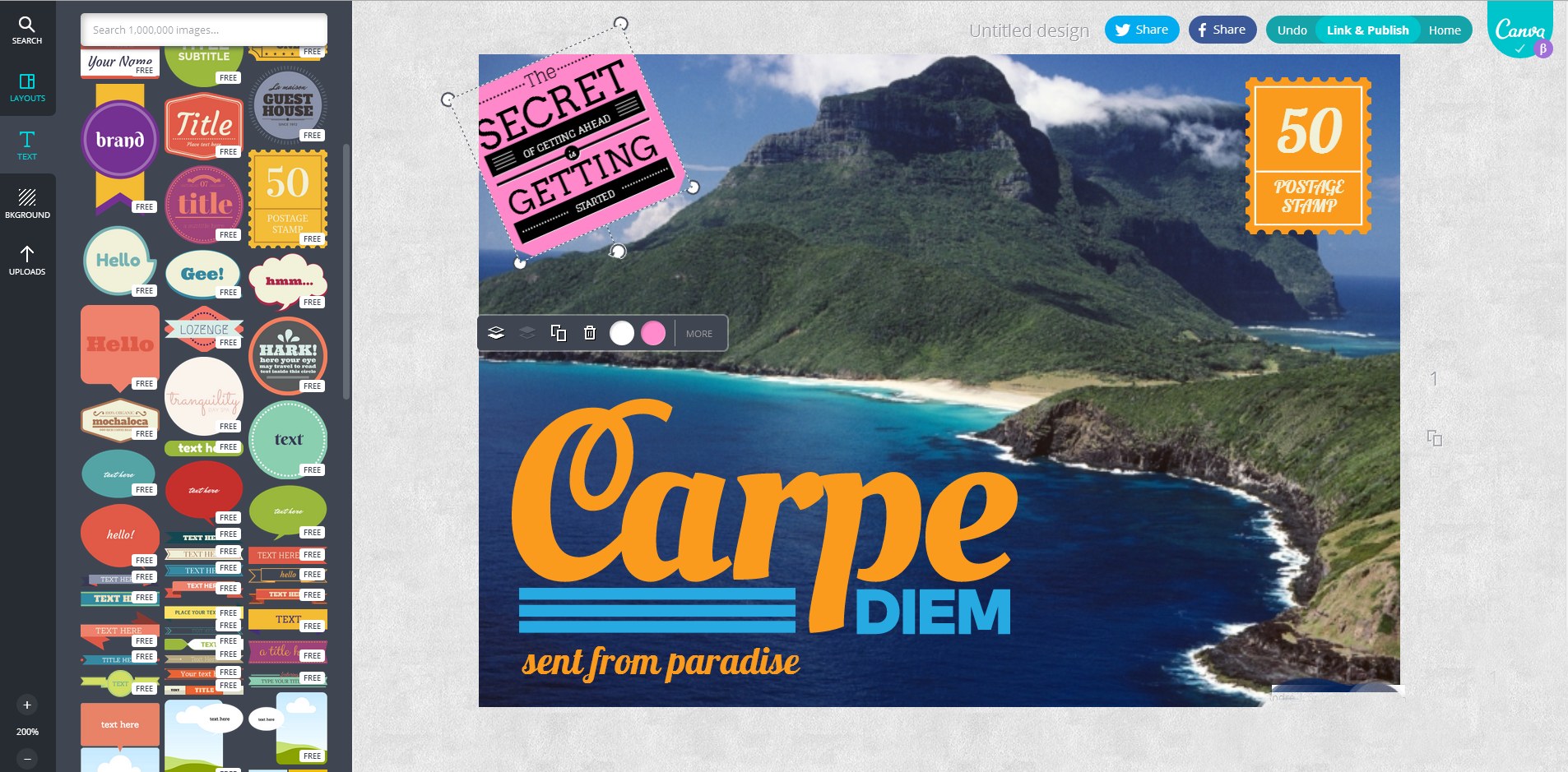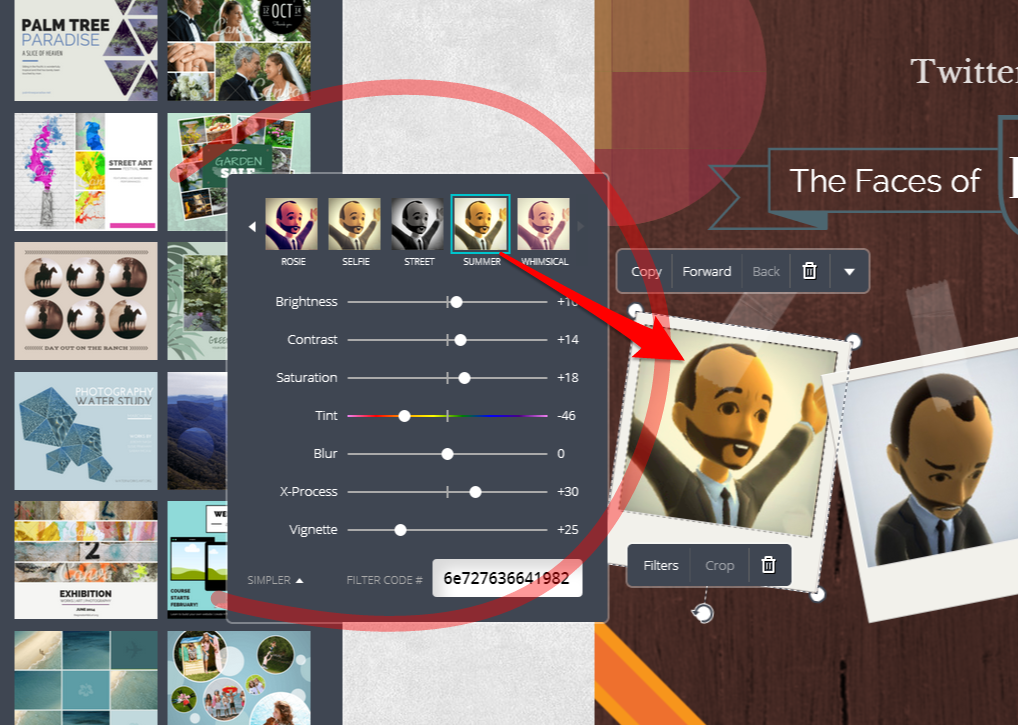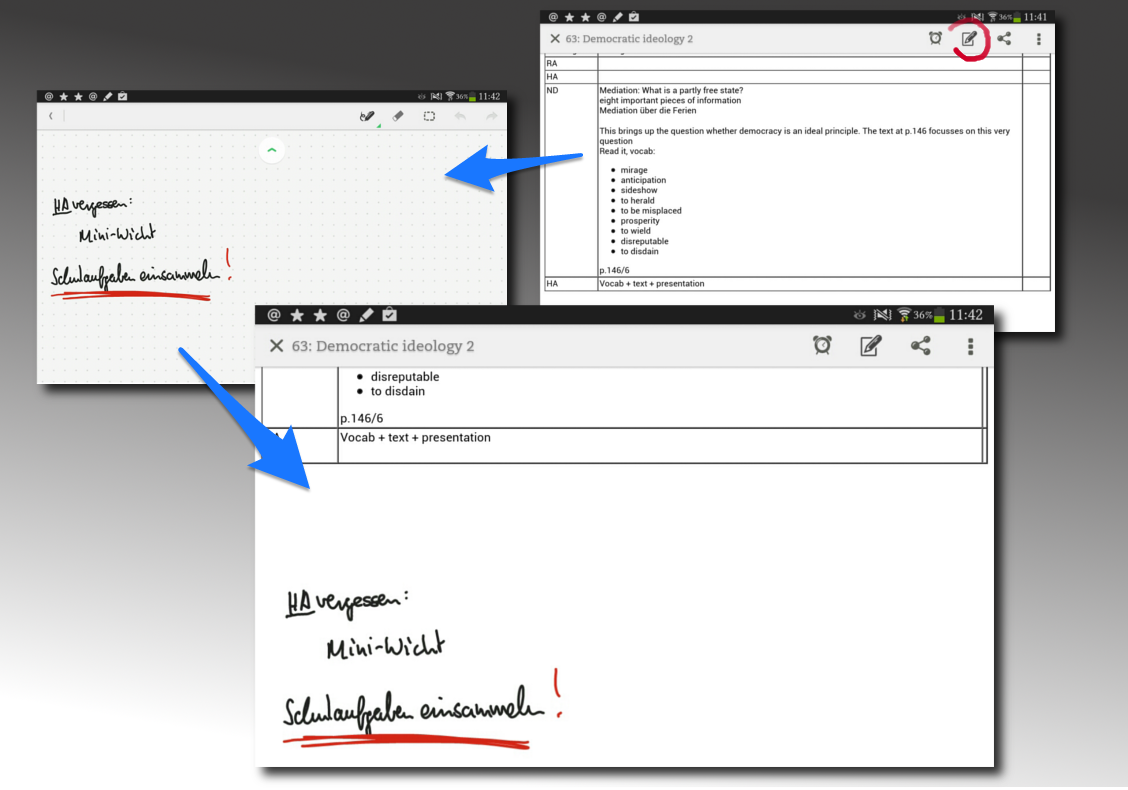Katastrophe bei meinen Sechsten. Die Schulaufgabe ist – mal wieder – unterirdisch ausgefallen. Die 4-Minus-Mentalität meiner Schützlinge macht sich in allen Fächern bemerkbar, aber nirgendwo haut sie unbarmherziger zu als in Latein. Ich habe gepredigt, geübt, mit Eltern Kontakt aufgenommen, vorentlastet, wo’s nur geht. Aber es hat nichts geholfen.
Katastrophe bei meinen Sechsten. Die Schulaufgabe ist – mal wieder – unterirdisch ausgefallen. Die 4-Minus-Mentalität meiner Schützlinge macht sich in allen Fächern bemerkbar, aber nirgendwo haut sie unbarmherziger zu als in Latein. Ich habe gepredigt, geübt, mit Eltern Kontakt aufgenommen, vorentlastet, wo’s nur geht. Aber es hat nichts geholfen.
Nach dem jüngsten Debakel musste ein Erste-Hilfe-Paket geschnürt werden. Deswegen habe ich den Schülern zuerst einmal eine Fehleranalyse verordnet, damit ich wusste, wo der Schuh genau drückt. “Ihr müsst mehr lernen” ist ein bisschen arg generisch. Aber wenn man sagt “Ihr müsst mehr Kasuslehre aufgeschaufelt bekommen” ist die Anweisung konkret und damit schaffbar. Also galt es Fehler zu zählen, zu kategorisieren und aufzuschreiben. Für viele sichtlich das erste Mal, dass sie sich mit ihren Fehlern beschäftigt haben (ich schreib nur jedem einen Dreizeiler unter die Schulaufgabe, aber wer liest das schon? Gut zu wissen…). Das Ergebnis war eindeutig.
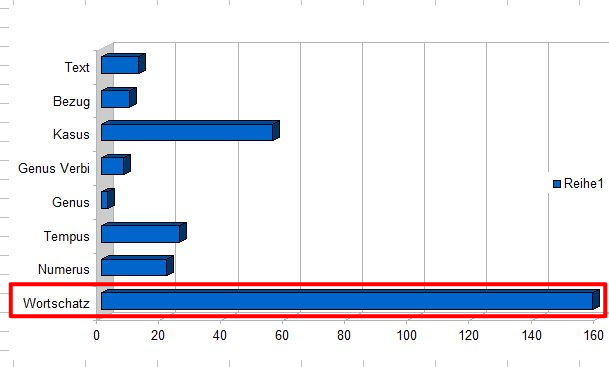
Die Lücken im Wortschatz sind immens. Trotz ständiger Wiederholung sitzt vor allem das alte Vokabular hinten und vorne nicht. Wer die unregelmäßigen Verben halt nur “so ein bisschen” (O-Ton!) lernt, muss sich nicht wundern, wenn er sie alle durcheinander bringt. Egal ob concedere, condere, conspicere, contendere oder consuescere. Für die Sechsten ist das einerlei. Heißt alles dasselbe… Deswegen bin ich neue Wege gegangen. Neue digitale Wege.
Seit drei Wochen wird für jede Stunde ein Protokollant bestimmt, der jedes Wort, das nicht gewusst, verwechselt oder von mir genauer nachgefragt wird, in seiner Grundform mitgeschrieben und online in eine Liste eingetragen. Das lässt sich mit Etherpad oder das noch viel flinkere zum-pad ebenso bewerkstelligen wie mit GoogleDocs. Ich habe letzteres gewählt, weil sich die Sechste seit diesem Jahr in Informatik mit Word auseinandersetzt und viele ihrer Kenntnisse aufgrund des ähnlichen Layouts leicht umsetzen können. Das Eintragen der Wörter macht den Schülern großen Spaß. Viel zu großen. Einige ergehen sich in wahren Layout-Höhenflügen und markieren, färben ein, bauen mit dem Zeichentool Klassenlogos oder fügen wahllos Tabellen ein – alles im selben Dokument. Die Datei sah daher nach nur zwei Tagen aus, als hätte man eine Bande Vierjähriger darauf losgelassen. So richtig verübeln kann ich’s ihnen aber nicht, solange die Schüler ihren Job tun und die Liste erstellen. Denn damit lassen sich einige Dinge anstellen, die das Wörterlernen sinnvoll unterstützen und sich deutlich vom üblichen Wortschatzlernen im Schulbuch abheben.

- Da die Schüler auf den Listen lediglich die Grundformen vorfinden, müssen sie die restlichen Formen selbständig ergänzen. Für motorische Lerner perfekt, um nachzuprüfen, ob man schon alles drauf hat oder sich was vorspielt. Papier kann man nicht anlügen. Steht hinterher beim Nachprüfen ein Fehler, ist das halt so. So sehen die Schüler sofort, wo der Schuh drückt.
- Mit einem Mausklick lässt sich die Wortliste umarrangieren – letztlich wie beim Durchmischen eines Zettelkastens. Vor allem die Kandidaten, die gerne ähnlich anlautende Wörter durcheinander bringen, profitieren davon, denn mit einem Mausklick auf alphabetisches Ordnen stehen die Übeltäter schwarz auf weiß untereinander. Zwar ist das bei alphabetischen Wiederholungswortschätzen im Buch ganz genauso. Hier ist der Schüler allerdings wieder durch das schriftliche Ergänzen zu viel mehr Aktivität angehalten als beim Wiederholen eines bereits abgedruckten Wortschatzes, wo man nur lesen und vorsagen kann. Auch für eventuelle Merkhilfen und Eselsbrücken ist auf den Schülerlisten Platz. Was ähnliches in ein Schulbuch zu kritzeln, dürfte wohl den Drachen der Schulbibliothek zur Folge haben.
- Die Listen lassen sich ganz hervorragend in einige Apps 2.0 einspeisen und für Lernzwecke verwenden. Ich habe mal das Experiment gewagt und aus der Liste für die Schüler eine Word Cloud gebastelt. Online stehen dafür viele hübsche Seiten zur Verfügung, ich habe mich aber letztendlich fürs recht schnöde gehaltene Wordle entschieden. Wieso? Die anderen Lösungen sind grafisch zu verspielt und schummeln bei der Darstellung zugunsten der Ästhetik. So werden viele der Wörter aus den Listen vervielfältigt, um die gewünschte Form zu erreichen, ganz egal, wie häufig sie auf der Liste stehen. Das möchte ich aber nicht. Ich will eine exakte Darstellung, die genau nur die Wörter in der Anzahl darstellt, wie sie auch von den Schülern eingetragen worden ist. Der Clou ist nämlich der: Wordle stellt die Wörter, die mehrmals genannt werden entsprechend größer dar als die, die nur einmal eingetragen wurden. Für die Wörterliste bedeutet das: Wörter, mit denen mehrere Schüler Probleme hatten, sind deutlich größer und damit auffälliger. Das kann ich mir beim Lernen prima zunutze machen.
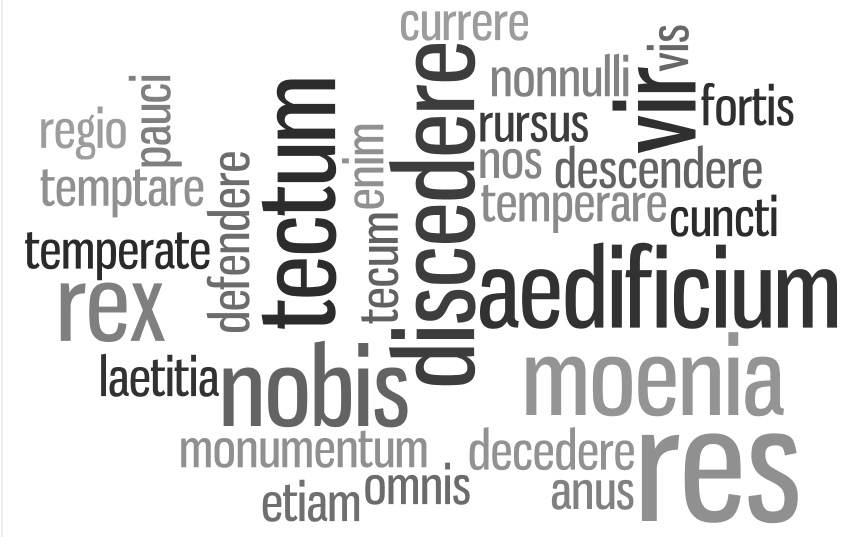
Die Schüler sind angehalten, bei der Wiederholung mit den größten Wörtern anzufangen. Dadurch, dass wir beim Wiederholung die großen Problemfälle an den Beginn der Wiederholungssequenz stellen, wo die Konzentration bekanntermaßen noch am höchsten ist, und auch entsprechend groß darstellen lassen, ist die Wahrscheinlichkeit, dass die Schüler diese Vokabeln behalten, entsprechend hoch. Noch besser: Die Schüler sollen jede der Grundformen farbig nachfahren, sobald sie sie richtig haben. Damit fördern wir einerseits noch einmal die motorische Repräsentation, gleichzeitig sehen die Schüler so ganz deutlich, welche Formen sie schon können und welche noch nicht (diese sind ja noch grau). Vor allem letzteres Verfahren hat bei den Kleinen ganz super gefruchtet. Das Wörterlernen und -wiederholen ist für sie zu einem riesigen Highlight geworden. Jede Stunde gehen dafür fast 10 Minuten drauf, was die Progression im Unterricht schon immens nach unten schraubt. Aber in diesen zehn Minuten habe ich sie alle fokussiert bei einer Unterrichtsphase, in der jeder sein Erfolgserlebnis hat – vorausgesetzt er oder sie lernt dafür auch entsprechend. Um da auch eine entsprechende Konsequenz reinzubringen, teste ich alle zwei Wochen die Vokabeln aus zwei Word Clouds in einem angesagten Wortschatztest. Das ist überschaubar, das ist transparent. Erste Erfolgsergebnisse zeigen sich schon. Hoffen wir mal, dass sich das auch in der nächsten Schulaufgabe niederschlägt. Da werden die Word Clouds nämlich neben dem aktuellen Lernvokabular für den Übersetzungstext verbraten. Muss doch mit dem Teufel zugehen, wenn die Anzahl der Wortschatzfehler dieses Mal nicht zurückgeht!
Update 2017: Wie ich mit Ärger feststellen musste, funktioniert Wordle unter Windows 10 nur noch bedingt, bzw. gar nicht, wenn man mit dem Chrome-Browser arbeitet. Dank Martina Grosty habe ich den Tipp bekommen, das ganze noch einmal über den Internet Explorer zu versuchen, der sich in Windows 10 nach wie vor im Hintergrund schüchtern versteckt (Achtung, das vom Internet Explorer bekannte “e” in der Taskleiste verlinkt nicht auf selbigen, sondern den Nachfolger Edge). Für den Internet Explorer muss man in der Suchleiste danach forschen.
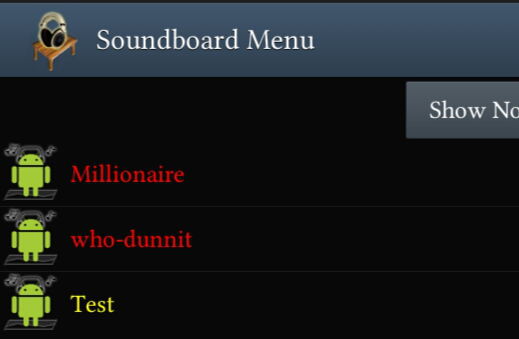
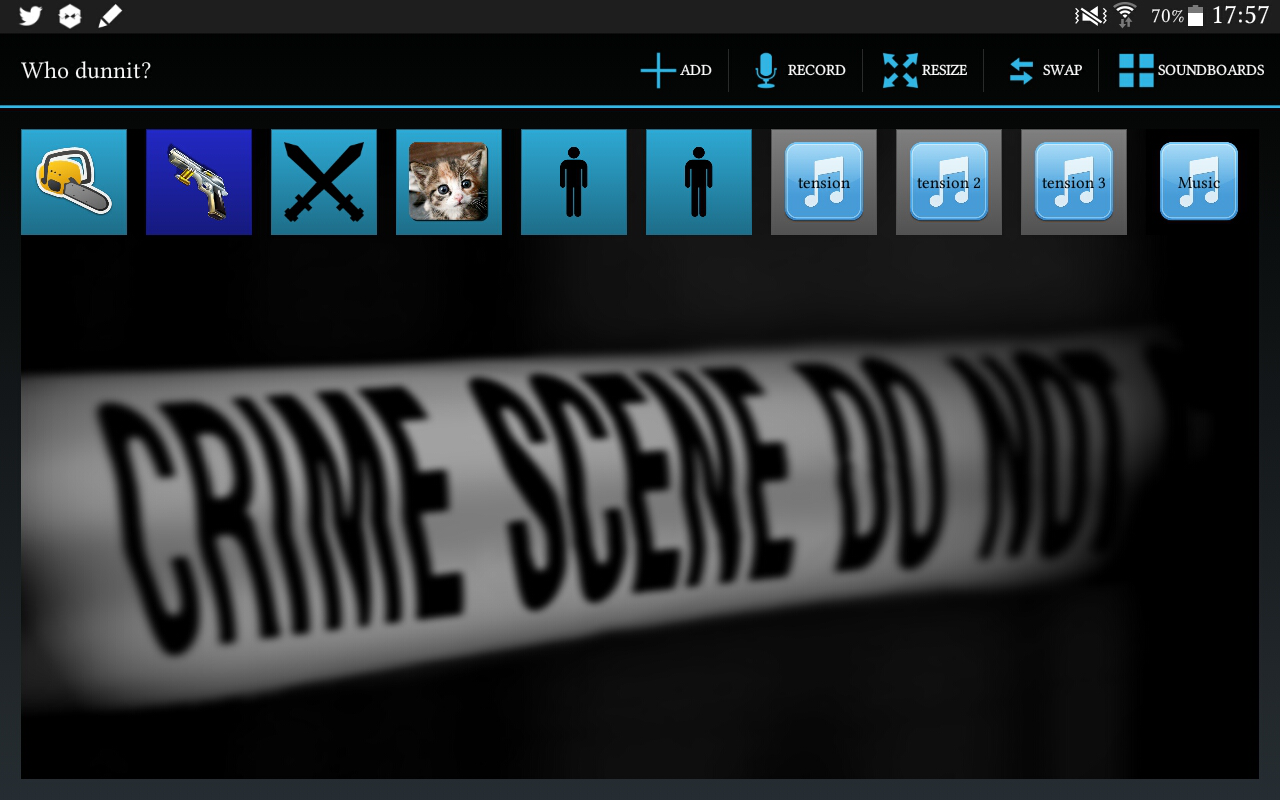
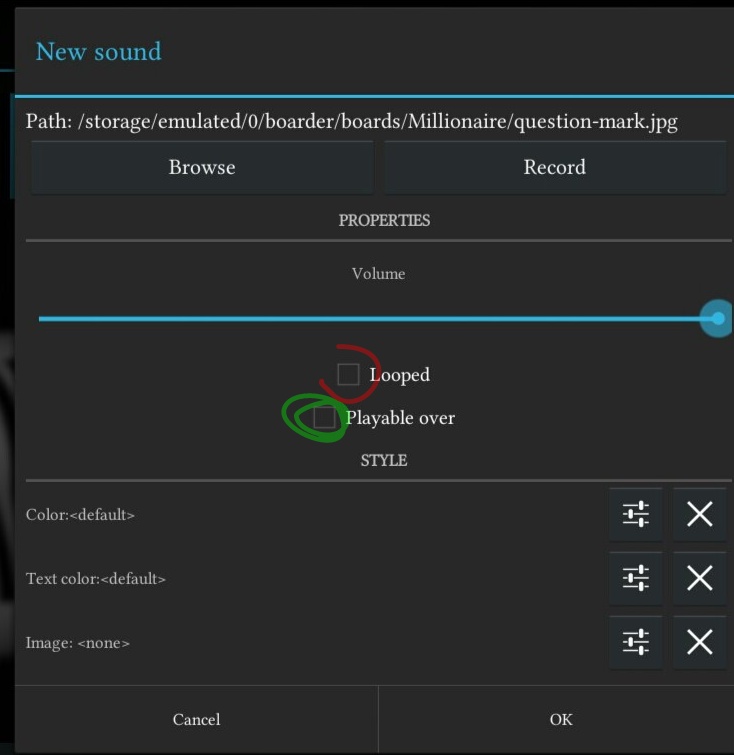
 In der September-Ausgabe des Bayerischen Philologenverbandes findet sich auf S.25 ein Artikel von Thomas Gampl, der die Inkonsequenz der hieisgen Bestimmungen in der Schulpolitik thematisiert – für Lehrer, Eltern wie auch Schüler ein nimmer endender Quell an Frustration und Ärger:
In der September-Ausgabe des Bayerischen Philologenverbandes findet sich auf S.25 ein Artikel von Thomas Gampl, der die Inkonsequenz der hieisgen Bestimmungen in der Schulpolitik thematisiert – für Lehrer, Eltern wie auch Schüler ein nimmer endender Quell an Frustration und Ärger: geschlossen und in eine sagenhafte Überplattform integriert.
geschlossen und in eine sagenhafte Überplattform integriert. 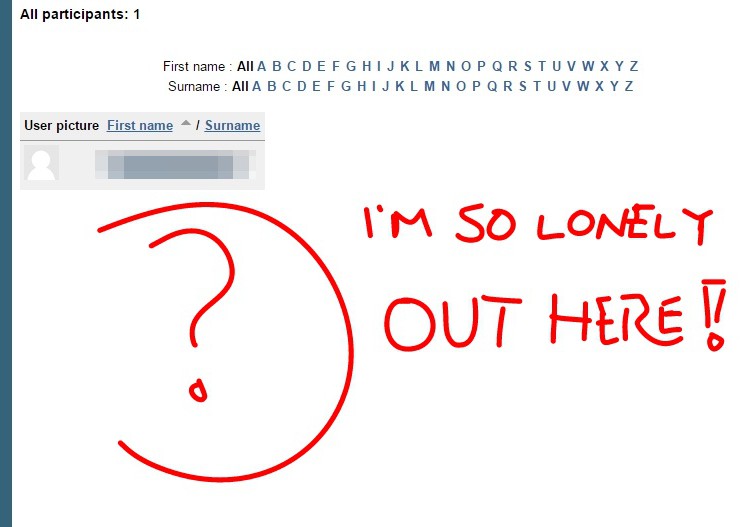
 Von all dem Equipment, das ich über die Jahre als Lehrer nutze, gibt es immer wieder Utensilien, die irgendwann obsolet werden. Entweder segnen sie von alleine das Zeitliche, oder der Zahn der Zeit nagt sie einfach kaputt. Mein Netbook ist so ein Fossil. Geboren und gekauft anno 2010, um in der Schule als mobiler PC herzuhalten, liegt der kleine Kerl seit Monaten unbeachtet im Schrank und setzt Staub an. Die vorzeitige Rente hat mehrere Gründe. Zum einen ist das Netbook mittlerweile 4 Jahre alt und über die Zeit deutlich langsamer geworden. Und das wo ich wie ein Zerberus aufpasse, dass auf dem System nichts landet, was nicht in irgendeiner Weise für die Schule relevant sein könnte. Das sieht man der Festplatte auch an. Von den 250 GB sind bis heute gerade mal 70 belegt. Alles, was ich ans System ranlasse, ist meine Unterrichtsvorbereitung und Evernote. Dennoch: Alleine das Hochfahren dauert mittlerweile fast drei Minuten, Videodateien können gerne mal eine Minute brauchen, bis sich der Media Player zum Abspielen bequemt. Das nervt. Kein Wunder, das sich hier mittlerweile das Tablet als die deutlich brauchbarere Alternative herausgestellt hat. Ernsthaft: Ich hätte nie gedacht, eines Tages sagen zu können, dass ein Tablet ein Notebook ersetzen kann. Aber die Konfiguration, wie ich sie dieser Tage pflege, kommt dem schon verdammt nahe.
Von all dem Equipment, das ich über die Jahre als Lehrer nutze, gibt es immer wieder Utensilien, die irgendwann obsolet werden. Entweder segnen sie von alleine das Zeitliche, oder der Zahn der Zeit nagt sie einfach kaputt. Mein Netbook ist so ein Fossil. Geboren und gekauft anno 2010, um in der Schule als mobiler PC herzuhalten, liegt der kleine Kerl seit Monaten unbeachtet im Schrank und setzt Staub an. Die vorzeitige Rente hat mehrere Gründe. Zum einen ist das Netbook mittlerweile 4 Jahre alt und über die Zeit deutlich langsamer geworden. Und das wo ich wie ein Zerberus aufpasse, dass auf dem System nichts landet, was nicht in irgendeiner Weise für die Schule relevant sein könnte. Das sieht man der Festplatte auch an. Von den 250 GB sind bis heute gerade mal 70 belegt. Alles, was ich ans System ranlasse, ist meine Unterrichtsvorbereitung und Evernote. Dennoch: Alleine das Hochfahren dauert mittlerweile fast drei Minuten, Videodateien können gerne mal eine Minute brauchen, bis sich der Media Player zum Abspielen bequemt. Das nervt. Kein Wunder, das sich hier mittlerweile das Tablet als die deutlich brauchbarere Alternative herausgestellt hat. Ernsthaft: Ich hätte nie gedacht, eines Tages sagen zu können, dass ein Tablet ein Notebook ersetzen kann. Aber die Konfiguration, wie ich sie dieser Tage pflege, kommt dem schon verdammt nahe.
 Während sich ein Großteil Deutschlands vermutlich schon wieder im letzten Drittel der wohlverdienten Sommerferien wähnt, geht’s in Bayern erst dieser Tage so richtig los. Sie sind wie immer heiß ersehnt – in diesem Jahr ganz besonders. Deswegen will ich auch dieses Jahr ganz kurz innehalten, um über das letzte Schuljahr zu reflektieren. Da das erst meine zweite Retrospektive in Blogform ist, hoffe ich, dass sich die Wiederholungen in Grenzen halten. Wer das selber nachprüfen möchte, möge sich
Während sich ein Großteil Deutschlands vermutlich schon wieder im letzten Drittel der wohlverdienten Sommerferien wähnt, geht’s in Bayern erst dieser Tage so richtig los. Sie sind wie immer heiß ersehnt – in diesem Jahr ganz besonders. Deswegen will ich auch dieses Jahr ganz kurz innehalten, um über das letzte Schuljahr zu reflektieren. Da das erst meine zweite Retrospektive in Blogform ist, hoffe ich, dass sich die Wiederholungen in Grenzen halten. Wer das selber nachprüfen möchte, möge sich 

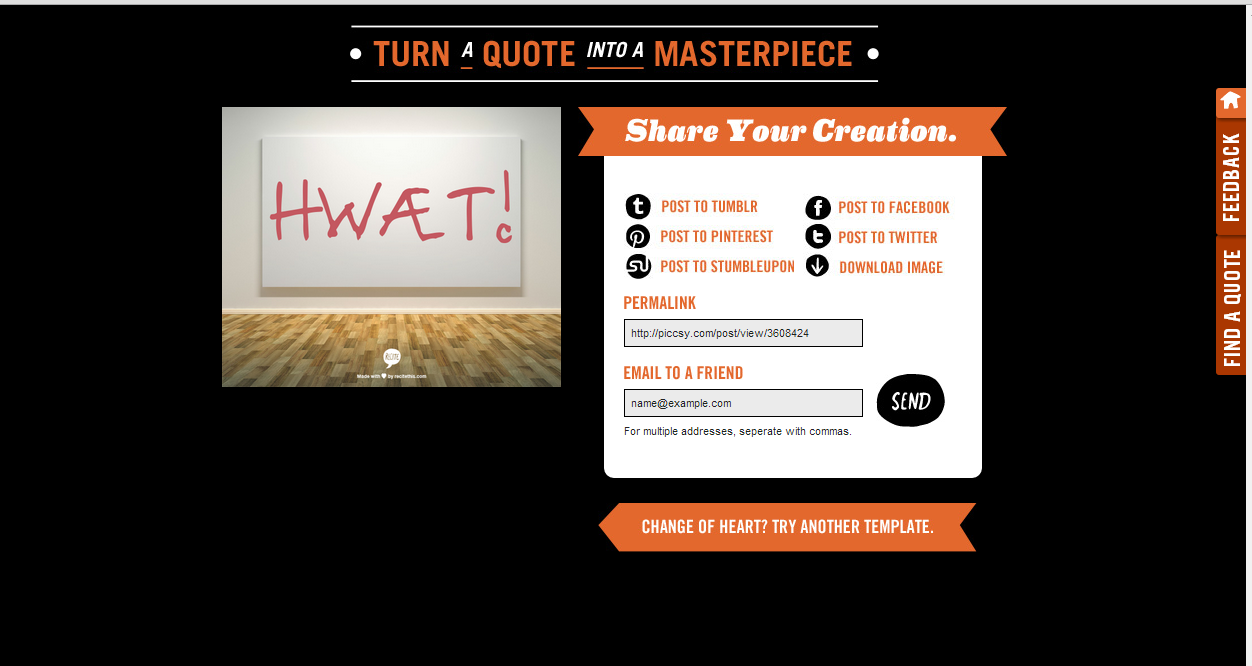
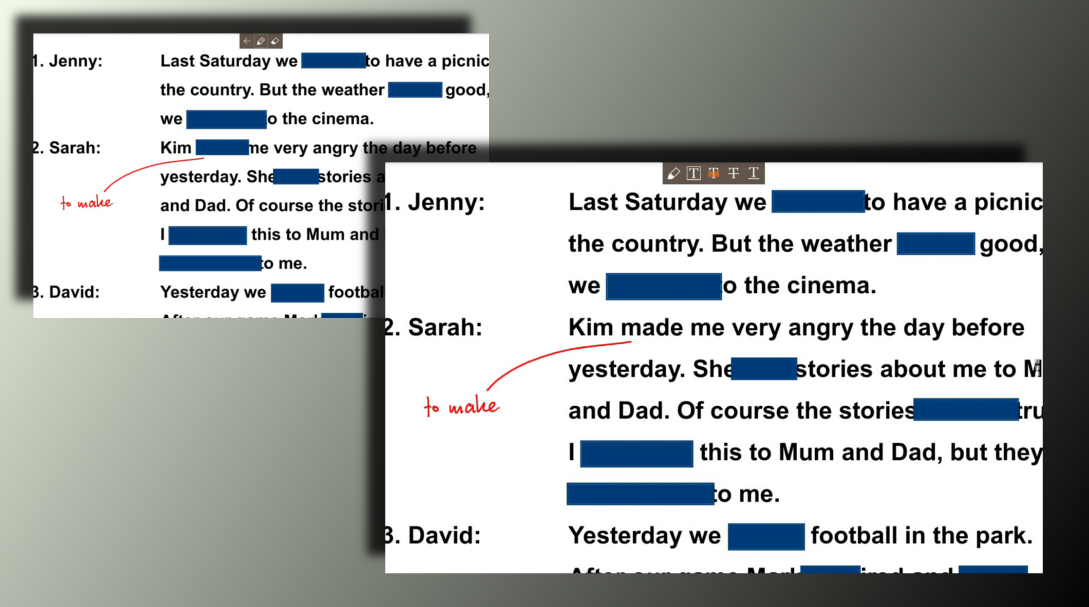 Das Prinzip ist eigentlich sehr einfach: Man nehme ein reguläres PDF, lege im
Das Prinzip ist eigentlich sehr einfach: Man nehme ein reguläres PDF, lege im